桌面程序不见了恢复技巧(如何找回不见的桌面程序)
在使用电脑时,有时会遇到桌面程序突然不见的情况,这给我们的工作和生活带来了一定的困扰。本文将介绍一些恢复桌面程序的技巧,帮助读者快速找回不见的桌面程序。
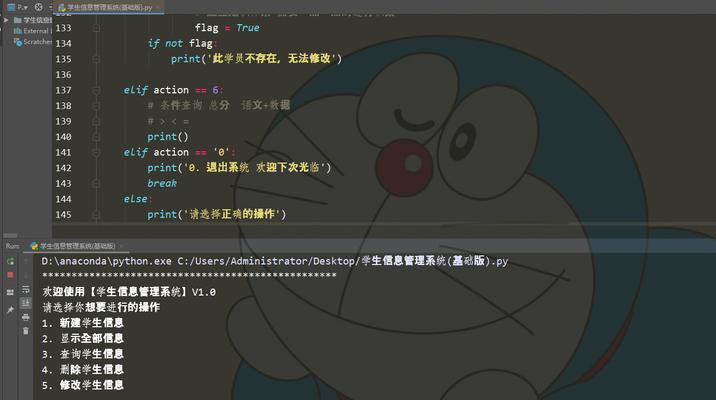
检查任务栏
我们要检查一下任务栏是否有未显示的程序图标。有时候,桌面程序虽然不见了,但它们仍在后台运行。通过右击任务栏,选择“任务管理器”,然后在“应用”或“进程”选项卡中查找未显示的程序图标。
通过Windows键+D显示桌面
如果只是桌面程序不见了,而任务栏仍然存在,我们可以通过按下键盘上的Windows键+D组合键来显示桌面。这个操作会最小化所有正在运行的窗口,使桌面上的程序重新显示出来。
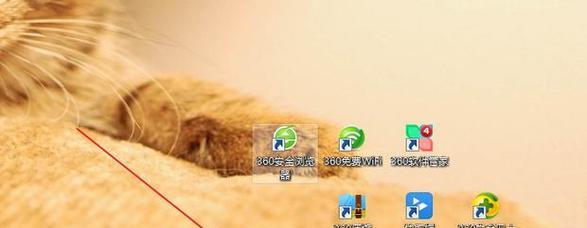
从回收站恢复
有时候,我们可能不小心将桌面程序删除并放入回收站。如果是这种情况,我们可以打开回收站,找到被删除的程序图标,右击选择“还原”即可将其恢复到桌面。
使用快捷键
快捷键是操作系统提供的一种快速操作工具。有些桌面程序可能有特定的快捷键,我们可以尝试按下相应的快捷键来显示不见的程序窗口。常见的快捷键如Alt+Tab、Ctrl+Tab等。
通过系统搜索
如果无法找到桌面程序,我们可以通过系统的搜索功能来查找。点击开始菜单,在搜索框中输入程序名称或关键词,系统将会列出与之匹配的程序。也可以尝试在文件资源管理器中搜索。

查看桌面文件夹
有时候,桌面程序可能被误移动到了其他文件夹中。我们可以打开桌面文件夹,查看其中的内容是否包含丢失的程序图标。如果是,将其拖拽至桌面即可。
检查程序安装路径
如果一个桌面程序突然不见了,可能是由于其安装路径发生了变化。我们可以在程序的安装路径中寻找程序的执行文件(通常是以.exe为后缀)。找到后,将其固定到任务栏或桌面即可。
使用系统还原
如果以上方法都无效,我们可以尝试使用系统还原功能。系统还原可以将电脑恢复到之前的某个时间点,包括桌面程序的状态。打开控制面板,搜索“系统还原”,按照向导进行操作即可。
重新安装程序
如果桌面程序仍然不见,我们可以尝试重新安装该程序。卸载当前的程序,然后重新下载最新版本,并按照提示进行安装。这样往往可以解决程序不见的问题。
检查病毒或恶意软件
有些病毒或恶意软件可能会隐藏、禁用或删除桌面程序。我们可以运行杀毒软件或安全扫描工具,检查系统是否受到了病毒或恶意软件的侵害,并对其进行清除。
更新操作系统
有时候,桌面程序不见的问题可能是由于操作系统的错误或缺陷导致的。我们可以尝试更新操作系统,安装最新的补丁和更新,以修复相关问题。
咨询专业技术支持
如果无论如何都无法找回桌面程序,我们可以咨询专业的技术支持人员。他们通常有更深入的专业知识和经验,可以帮助我们解决问题。
备份重要的桌面程序
为了避免桌面程序不见的情况对工作和生活造成严重影响,我们应该定期进行桌面程序的备份。将重要的桌面程序拷贝到其他存储介质中,如云存储或外部硬盘,以备不时之需。
注意桌面程序的位置和快捷方式
我们在使用桌面程序时,应该注意将其放置在固定的位置,并创建相应的快捷方式。这样即使桌面程序不见了,我们也可以通过快捷方式快速启动它们。
当我们发现桌面程序不见了时,可以尝试先检查任务栏、使用快捷键、从回收站恢复等简单方法,如果问题仍然存在,可以考虑运行系统搜索、检查安装路径、使用系统还原等更高级的恢复技巧。如果仍然无法找回,可以咨询专业技术支持。在平时的使用中,我们还应该定期备份桌面程序,注意其位置和快捷方式,以避免类似问题的发生。
标签: 恢复技巧
相关文章

最新评论